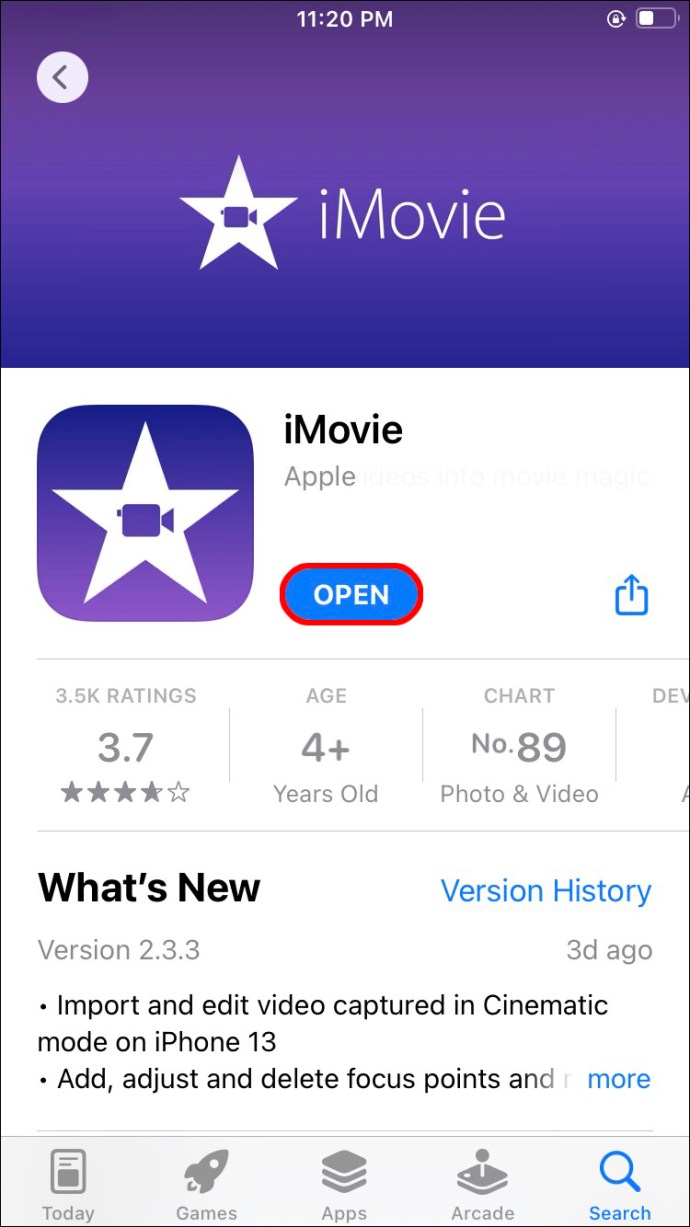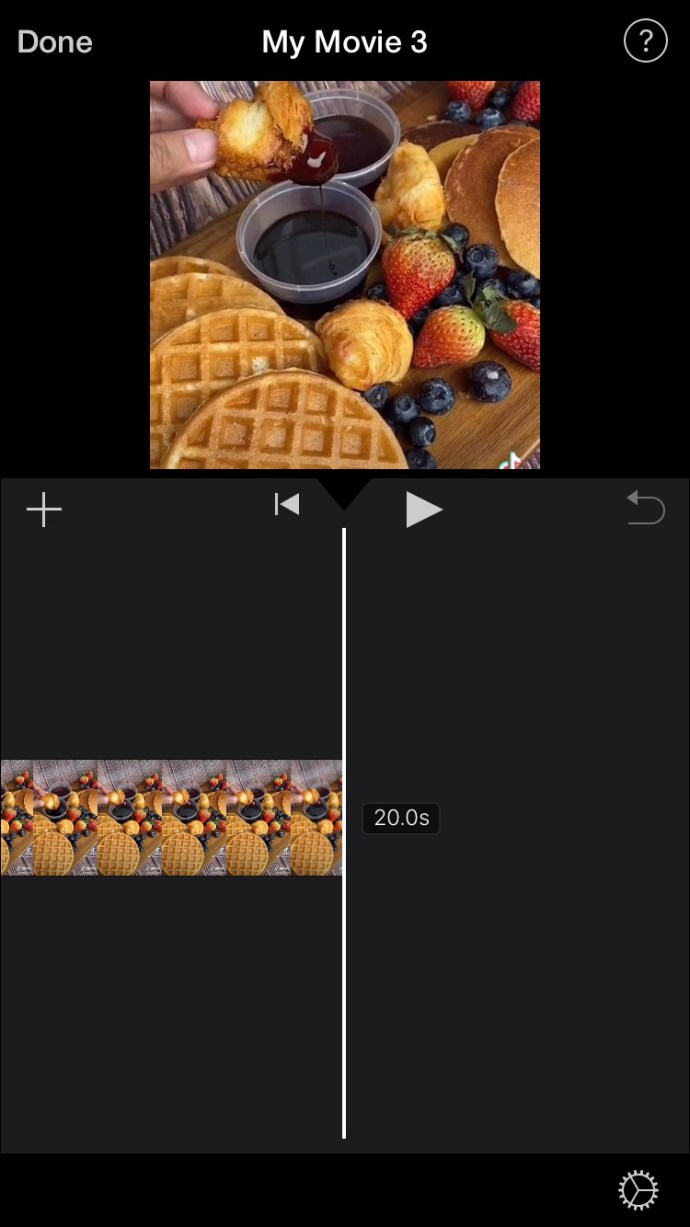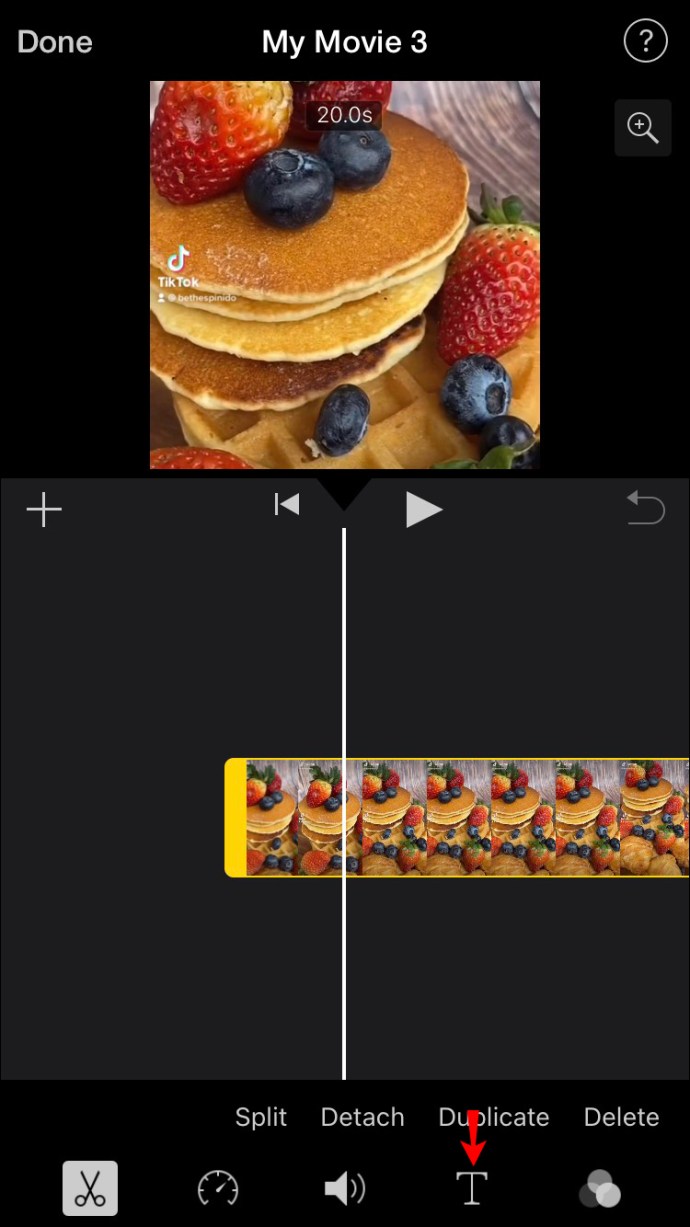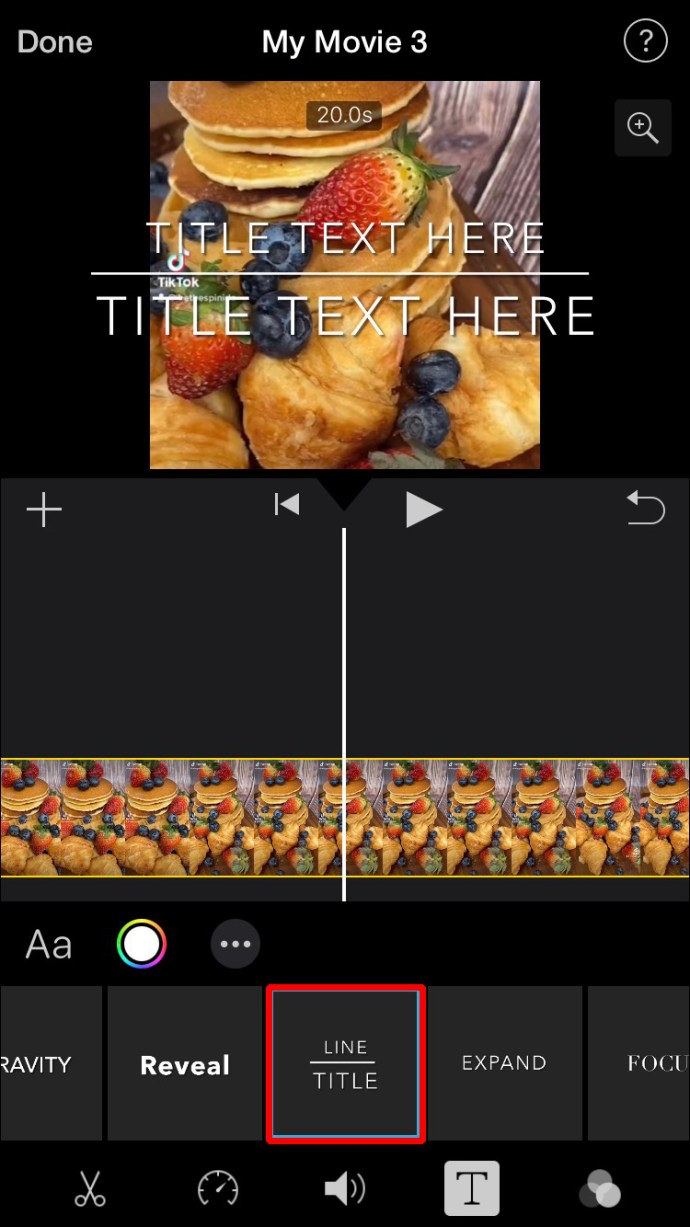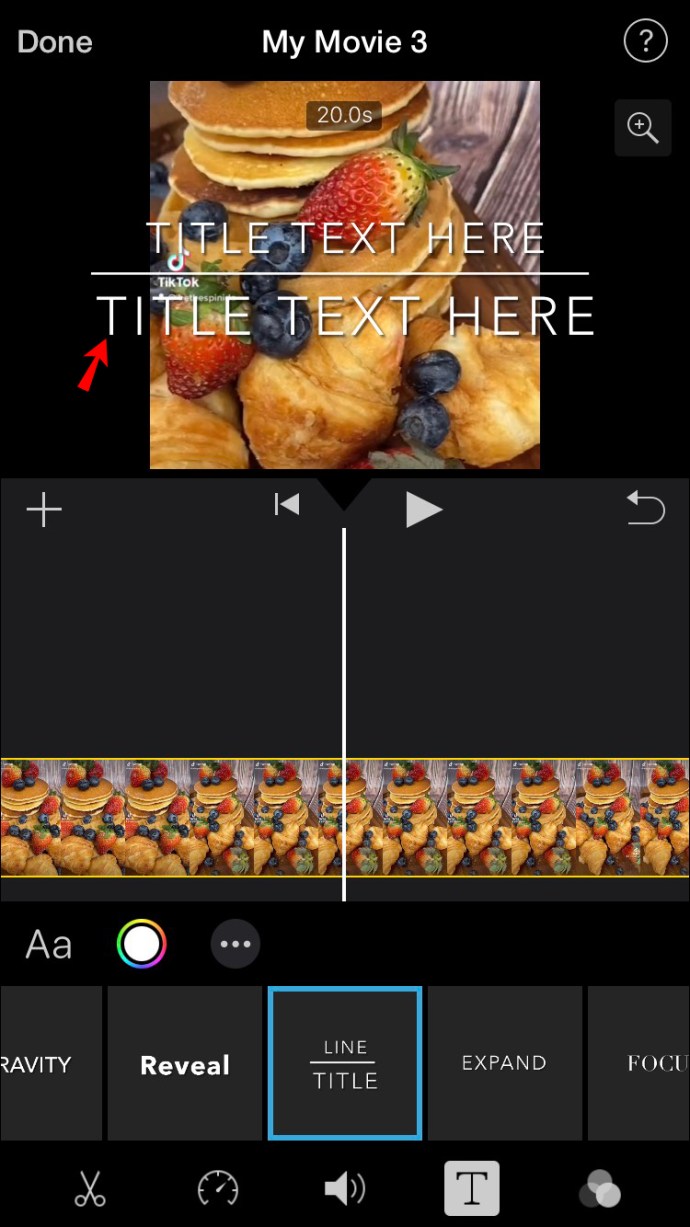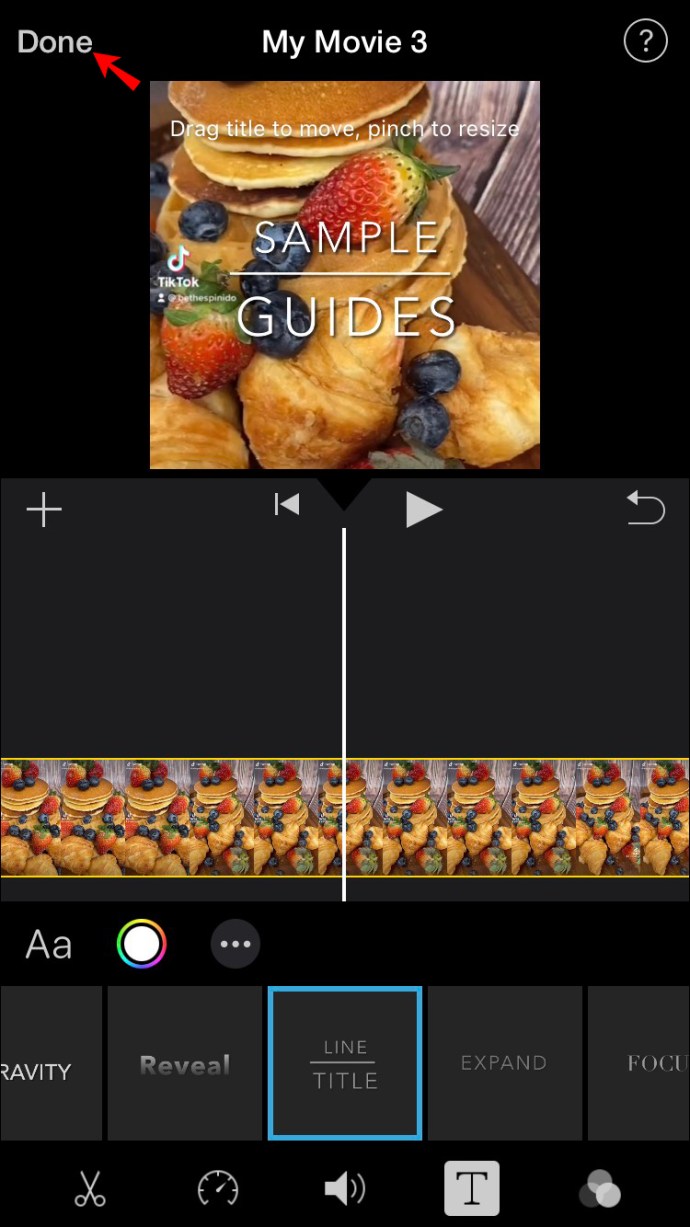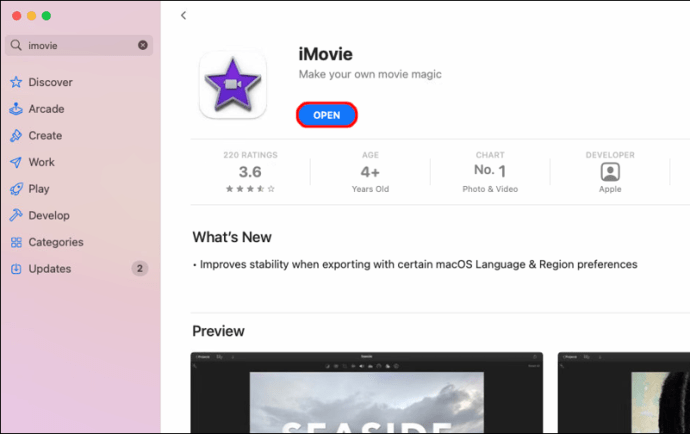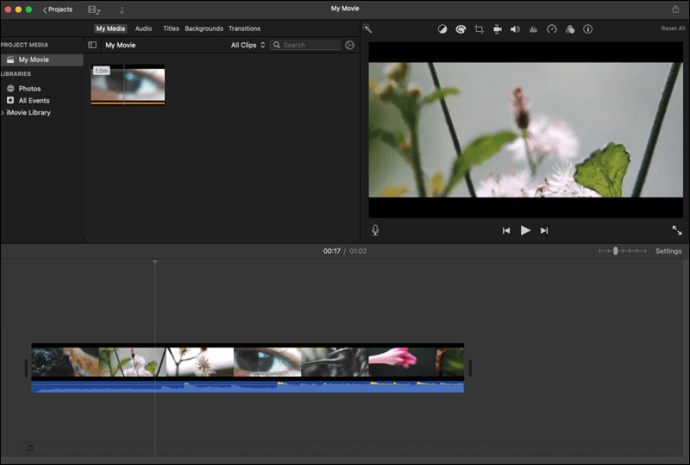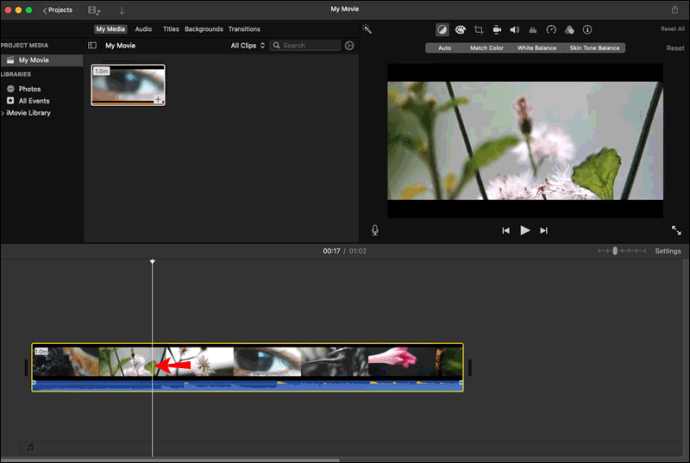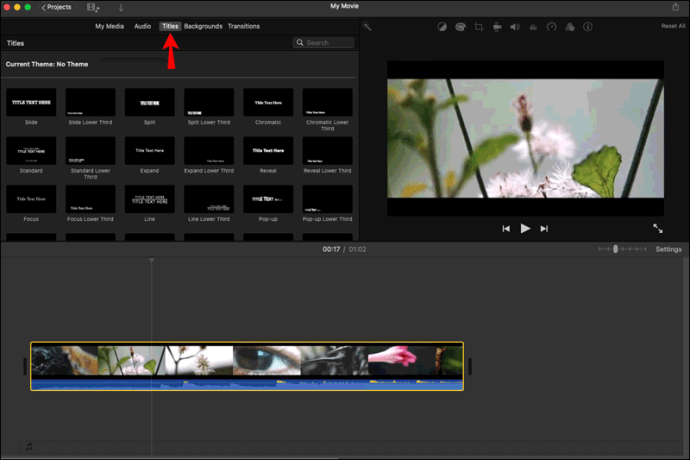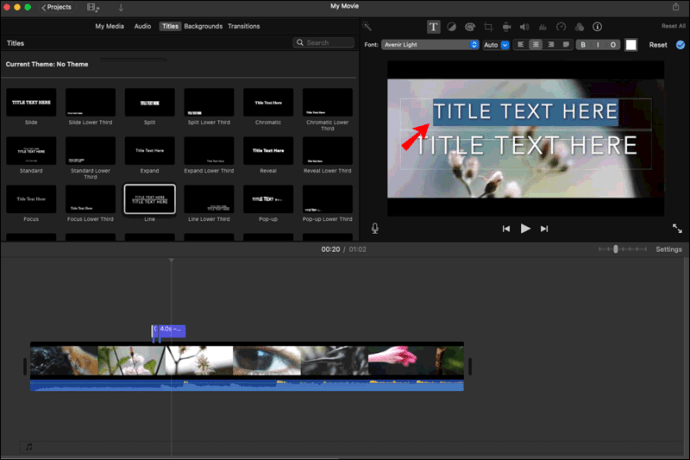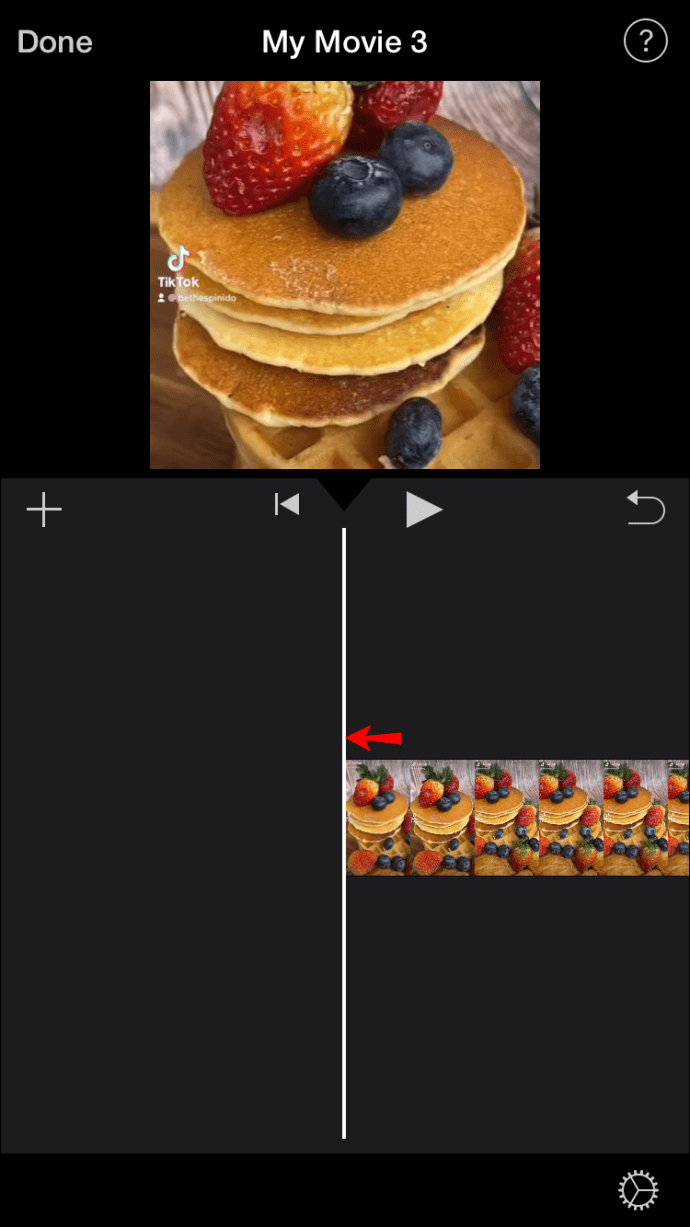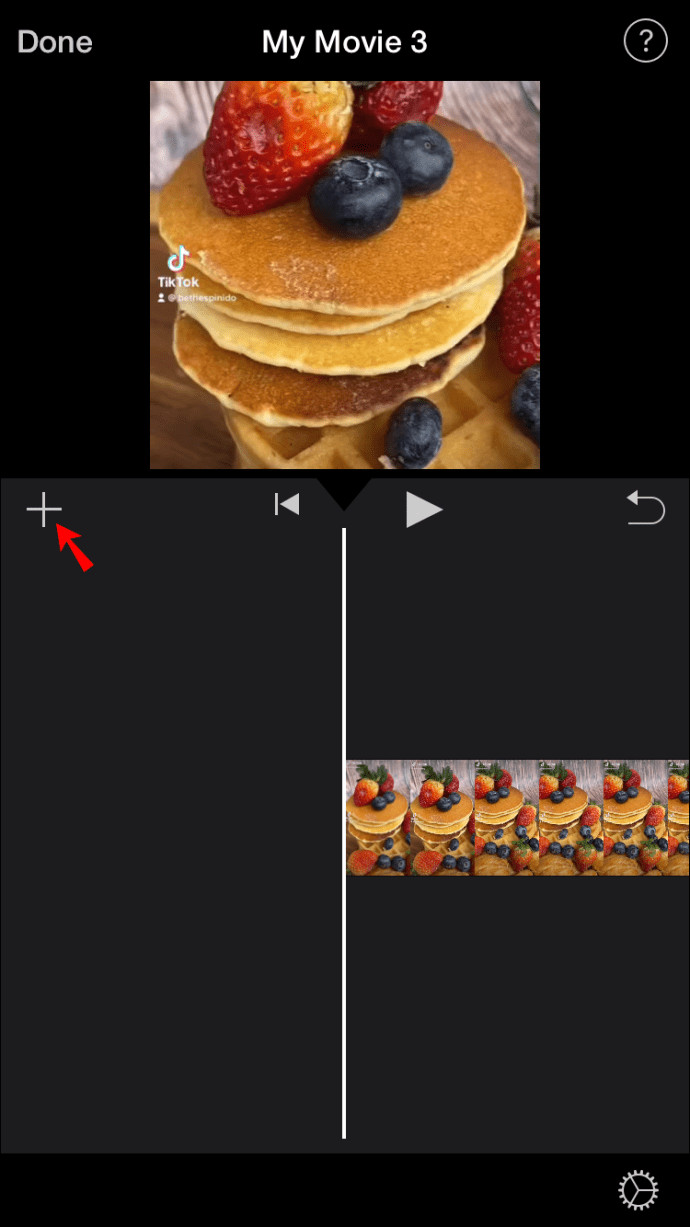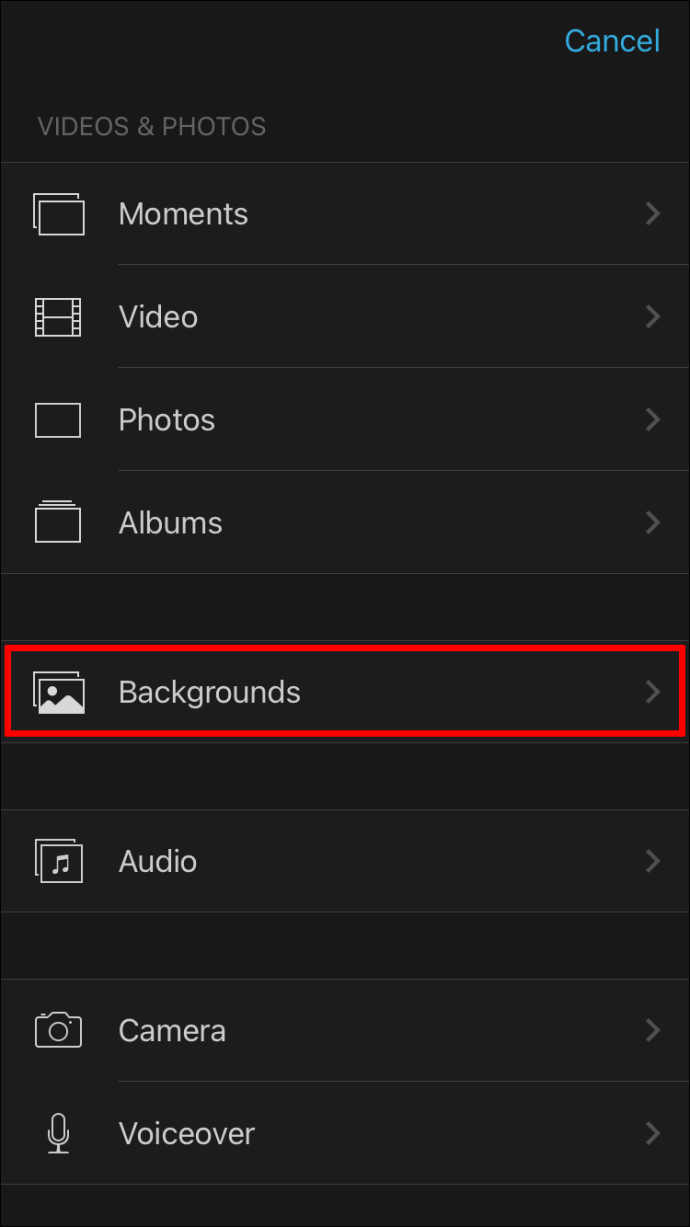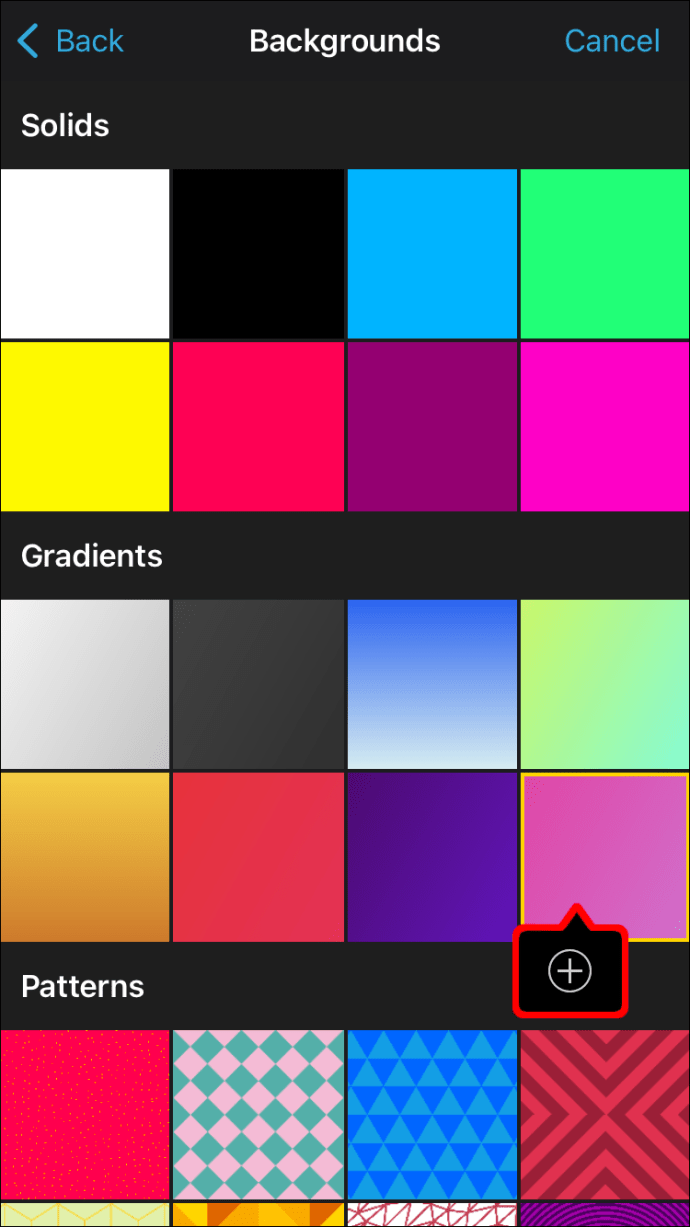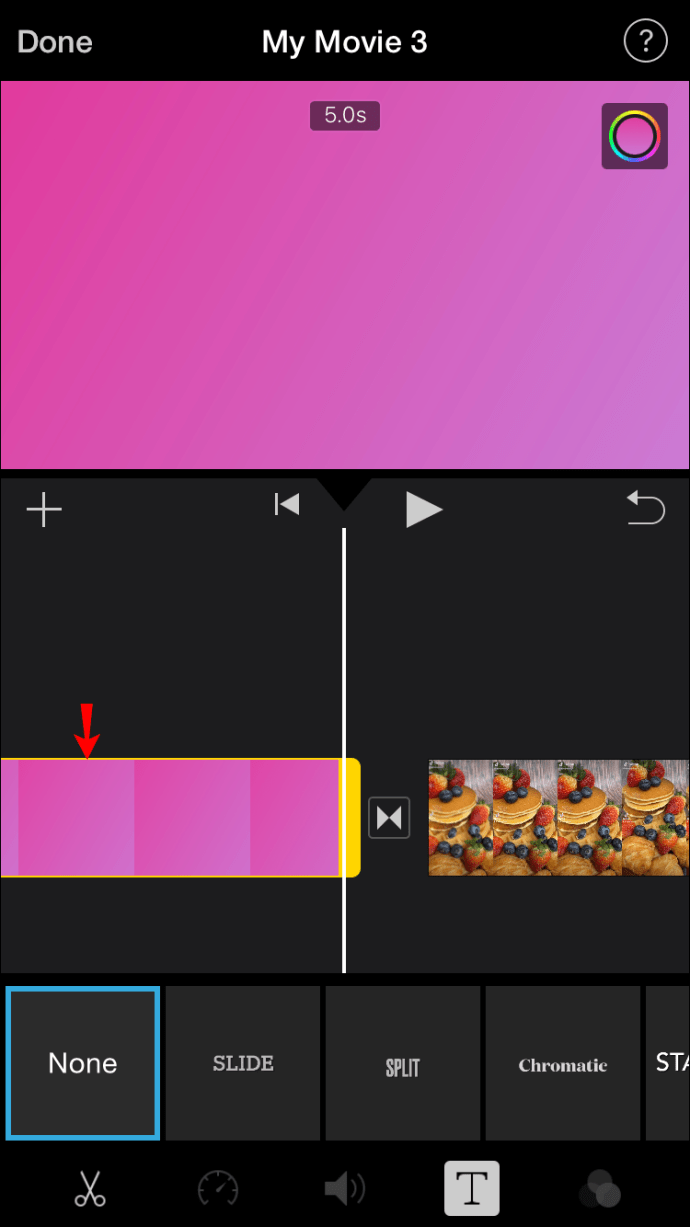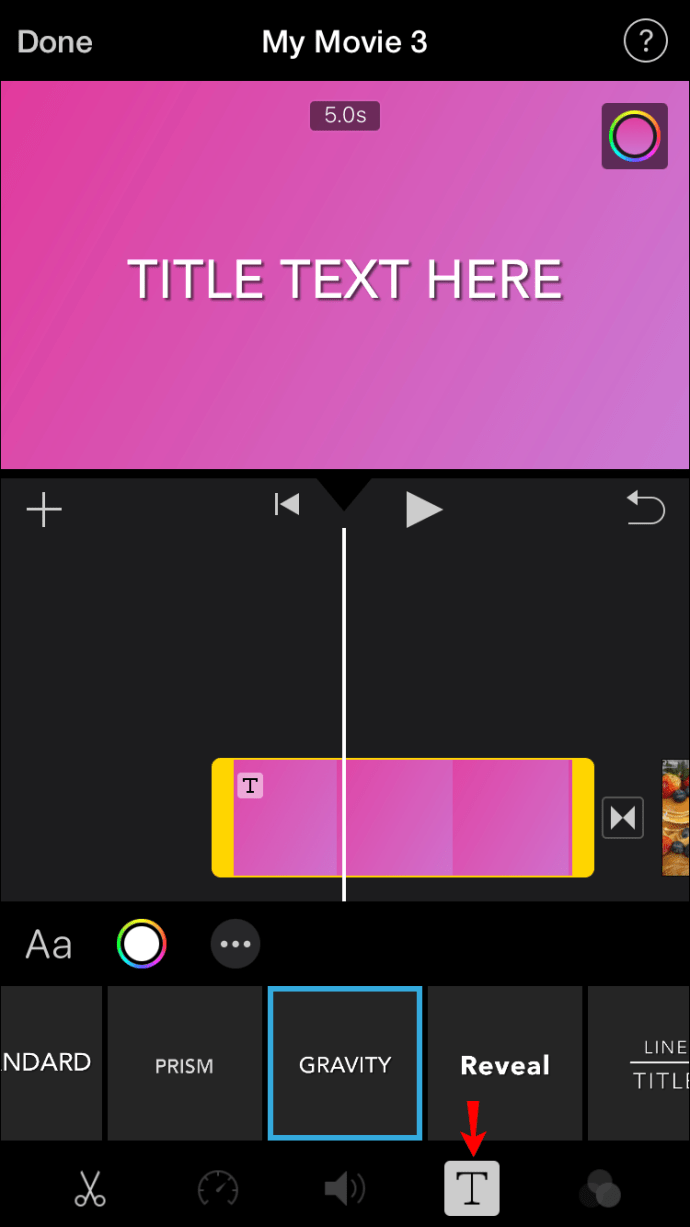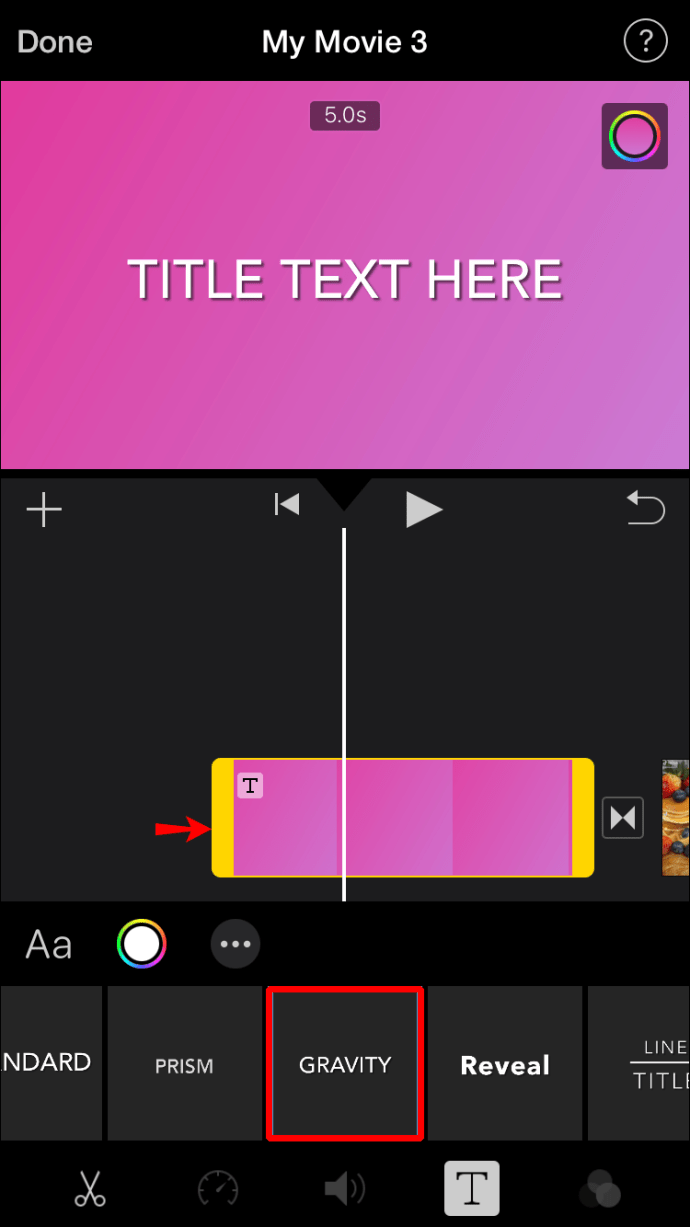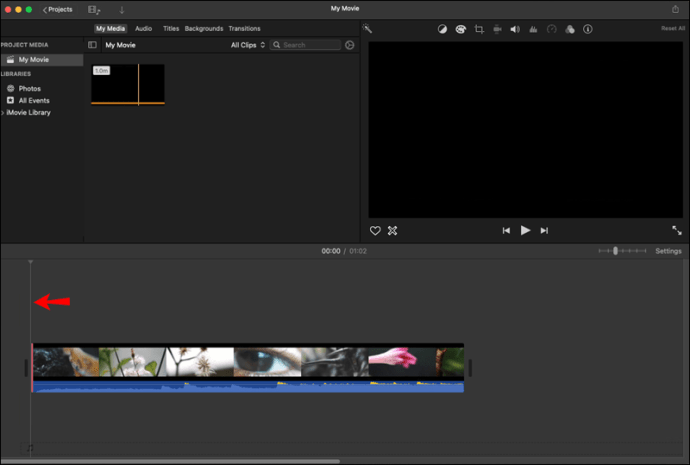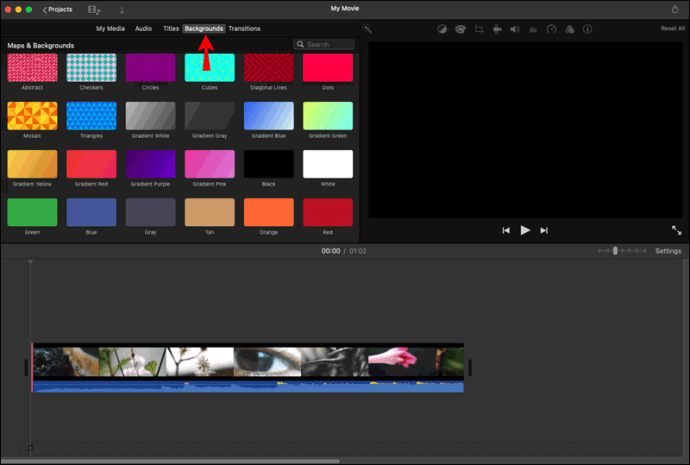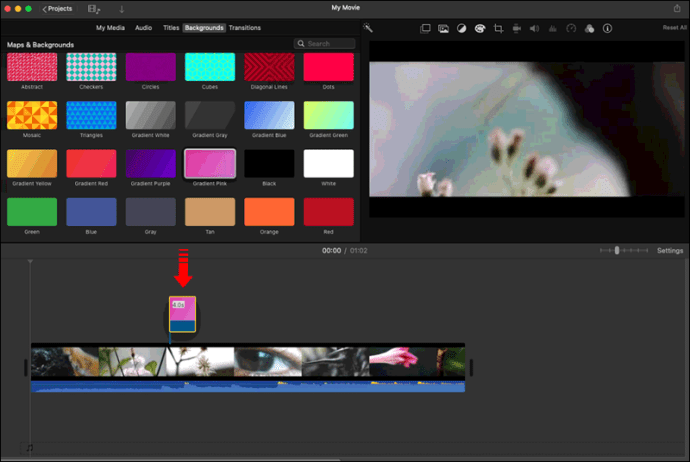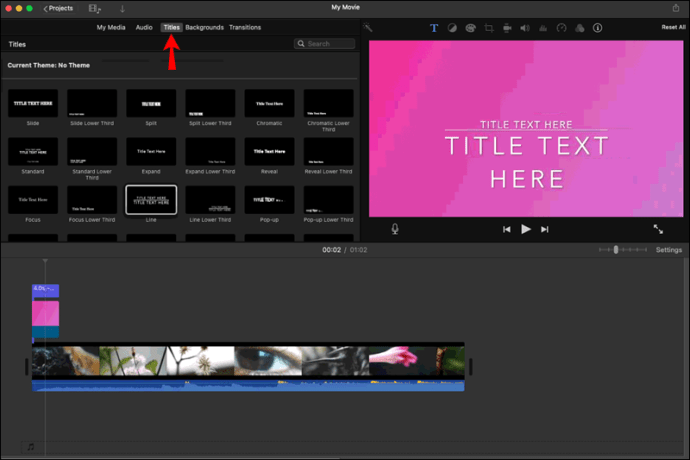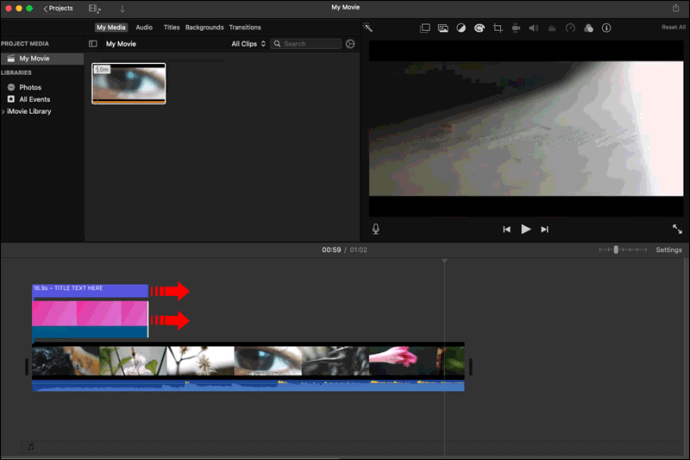Όπως πολλοί χρήστες της Apple γνωρίζουν, οι συσκευές τους έχουν στη διάθεσή τους δωρεάν λογισμικό για την επεξεργασία βίντεο που ονομάζεται iMovie. Τους επιτρέπει να προσθέτουν κείμενο στα βίντεο κλιπ, τις εικόνες ή τα κλιπ φόντου τους ή να μετατρέπουν κείμενο σε υπότιτλους, τίτλους και ακολουθίες τέλους χρησιμοποιώντας ένα ευρύ φάσμα εφέ. Βασικά, το iMovie τα έχει όλα.

Αν θέλετε να μάθετε πώς να προσθέτετε κείμενο σε βίντεο στο iMovie, μην ψάχνετε άλλο. Αυτό το άρθρο θα συζητήσει πώς να το κάνετε και θα προσφέρει πρόσθετες συμβουλές και κόλπα που μπορείτε να χρησιμοποιήσετε για να αξιοποιήσετε στο έπακρο την εφαρμογή.
Πώς να προσθέσετε κείμενο στο iMovie σε ένα iPhone
Η επεξεργασία βίντεο στο iMovie στο iPhone σας μπορεί να φαίνεται περίπλοκη λόγω της μικρότερης οθόνης, αλλά η έκδοση για κινητά είναι στην πραγματικότητα πολύ εύκολη στη χρήση.
Ακολουθήστε τα παρακάτω βήματα για να προσθέσετε κείμενο στο iMovie χρησιμοποιώντας το iPhone σας:
- Ανοίξτε το iMovie.
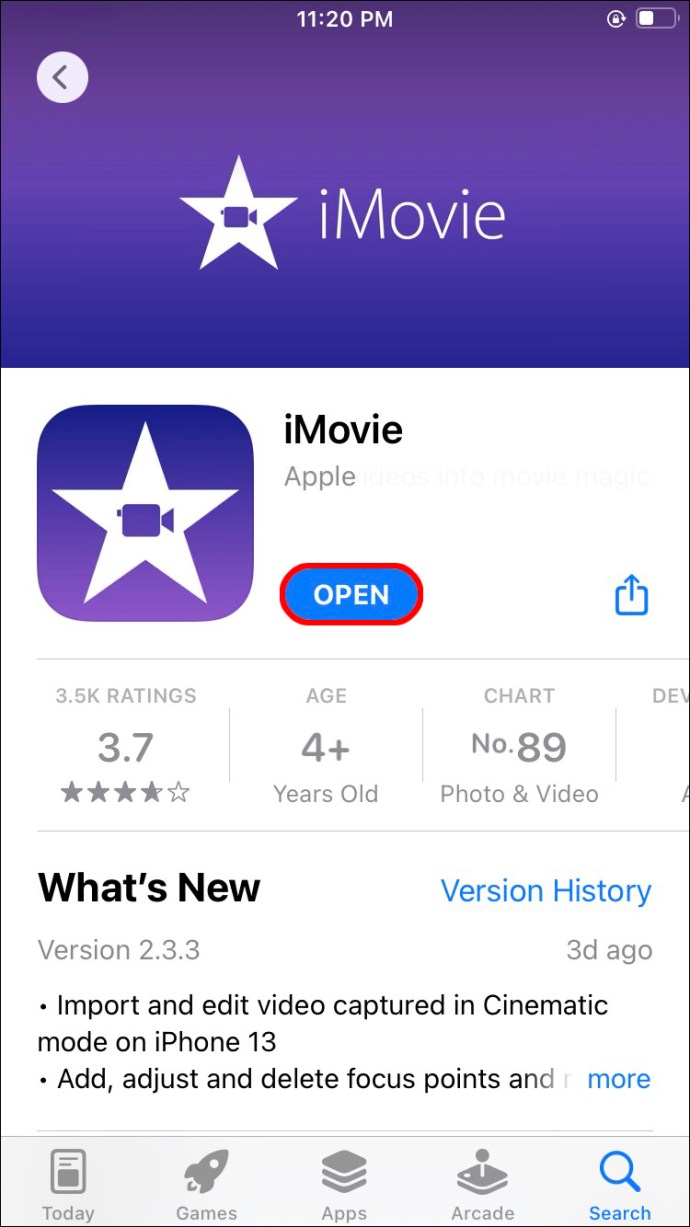
- Επιλέξτε το βίντεο κλιπ στο οποίο θέλετε να προσθέσετε το κείμενο.
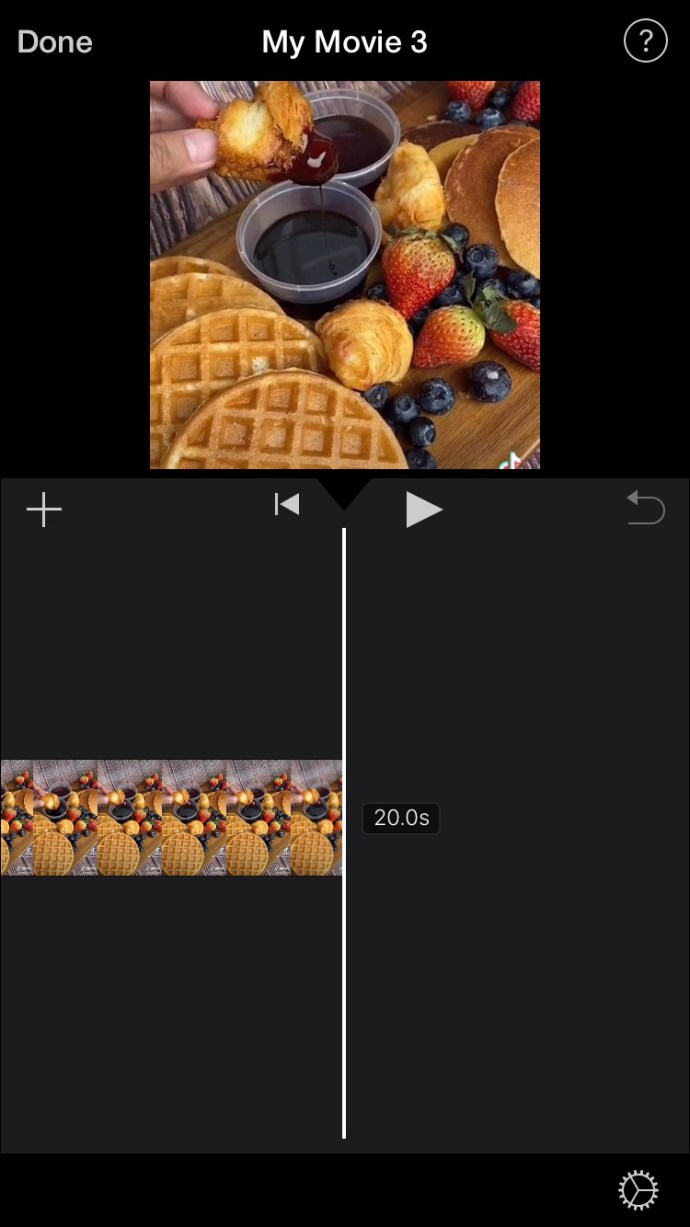
- Πατήστε το "T" στο κάτω μέρος της οθόνης.
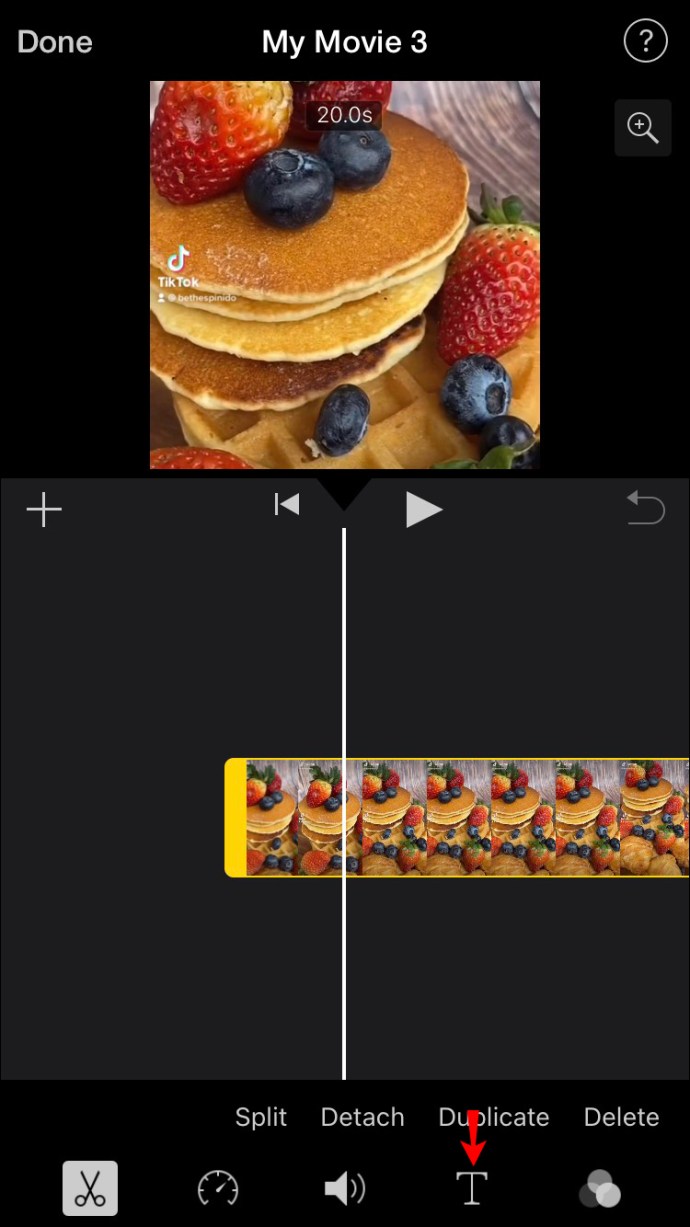
- Επιλέξτε το στυλ τίτλου.
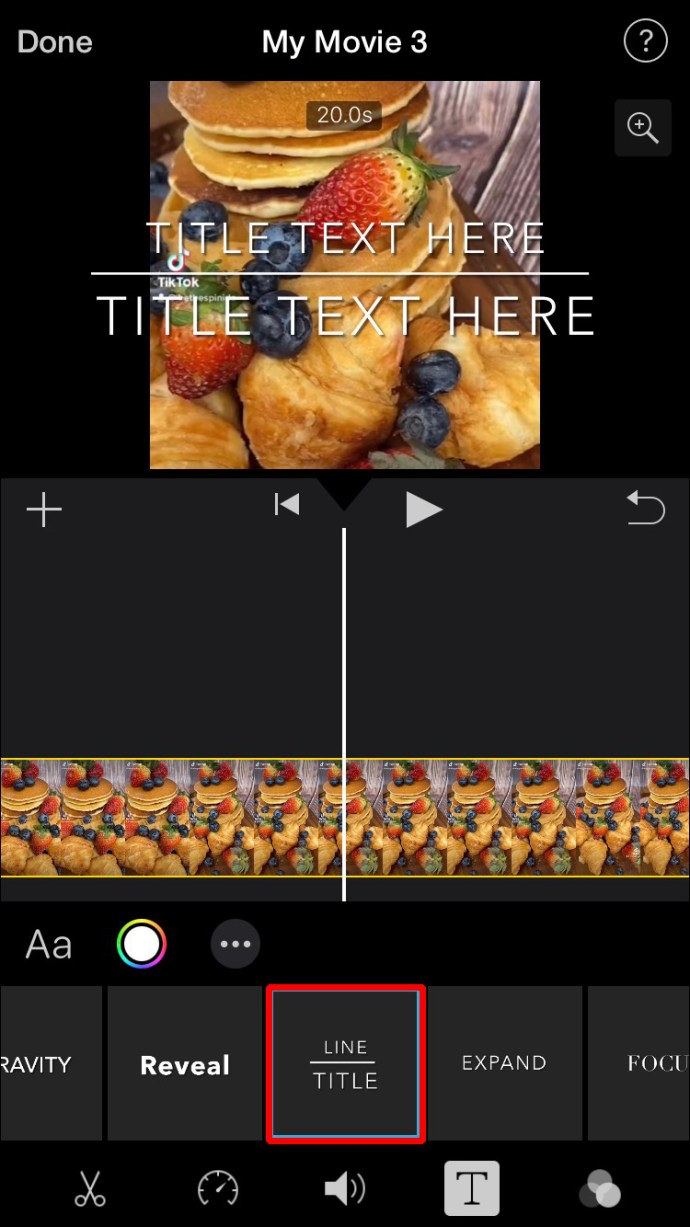
- Ένα δείγμα του επιθυμητού στυλ θα εμφανιστεί στην οθόνη σας. Πατήστε το και εισαγάγετε το κείμενό σας.
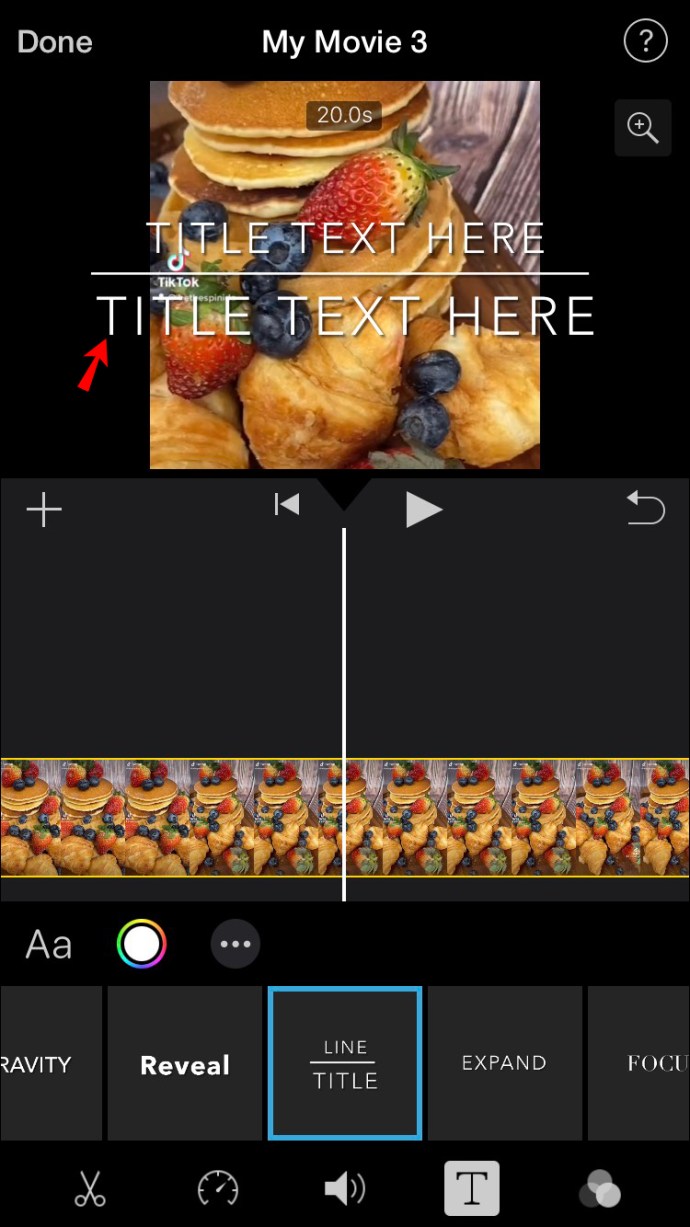
- Μόλις τελειώσετε, πατήστε "Τέλος".
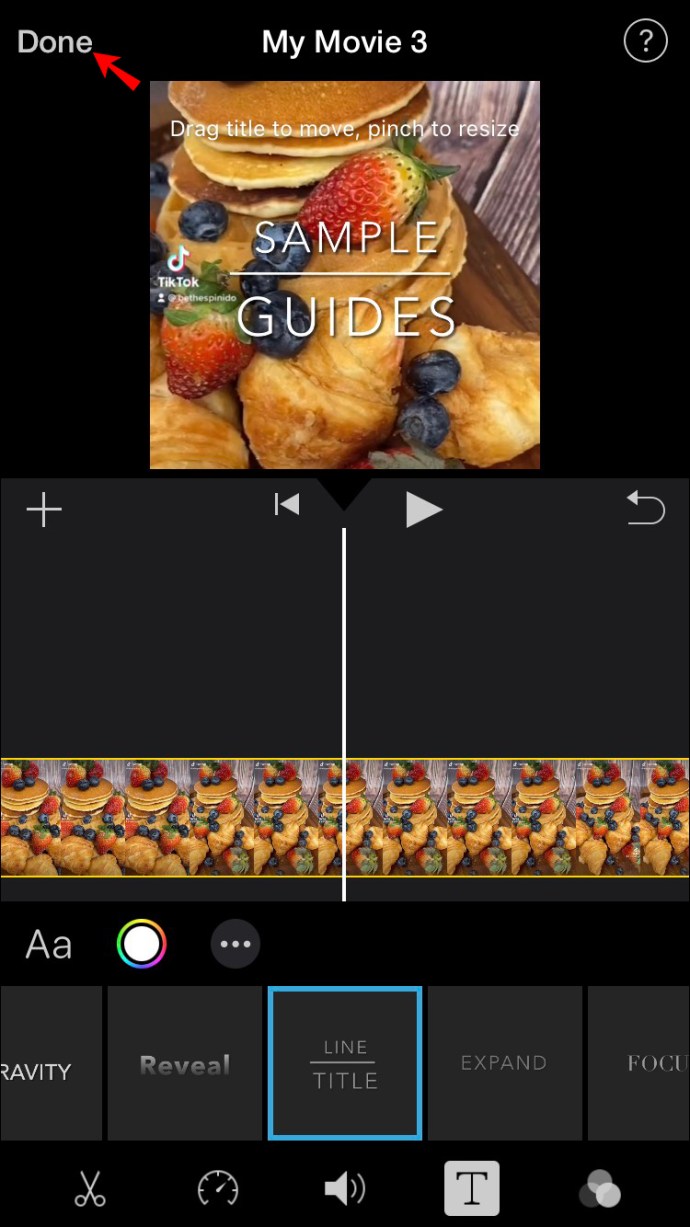
Αφού εισαγάγετε το κείμενο, μπορείτε να το επεξεργαστείτε περαιτέρω.
iHow να προσθέσετε κείμενο στο iMovie σε ένα iPad
Μπορείτε να προσθέσετε κείμενο στα βίντεό σας στην Ταινία χρησιμοποιώντας το iPad σας σε λίγα μόνο βήματα.
Εδώ είναι τι πρέπει να κάνετε:
- Ανοίξτε το iMovie.
- Επιλέξτε το κλιπ στο οποίο θέλετε να προσθέσετε κείμενο.
- Πατήστε "T" στο κάτω μέρος.
- Επιλέξτε το προτιμώμενο στυλ κειμένου.
- Ένα δείγμα του επιλεγμένου στυλ θα εμφανιστεί στην οθόνη σας. Πατήστε το και προσθέστε το κείμενο που θέλετε.
- Όταν τελειώσετε, πατήστε "Τέλος" στην επάνω αριστερή γωνία.
iMovie Πώς να προσθέσετε κείμενο σε Mac
Εάν χρησιμοποιείτε συσκευή Mac, η προσθήκη κειμένου στο iMovies είναι λίγο διαφορετική από την έκδοση για κινητά.
Ακολουθήστε αυτές τις οδηγίες για να προσθέσετε κείμενο στο iMovies χρησιμοποιώντας τη συσκευή Mac σας:
- Ανοίξτε το iMovie.
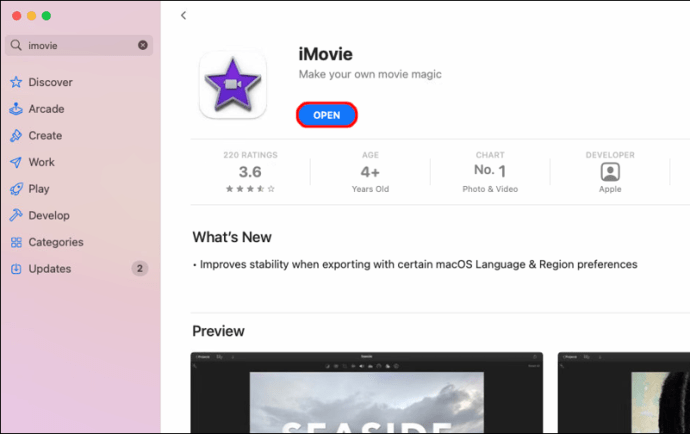
- Επιλέξτε το έργο στο οποίο θέλετε να προσθέσετε κείμενο.
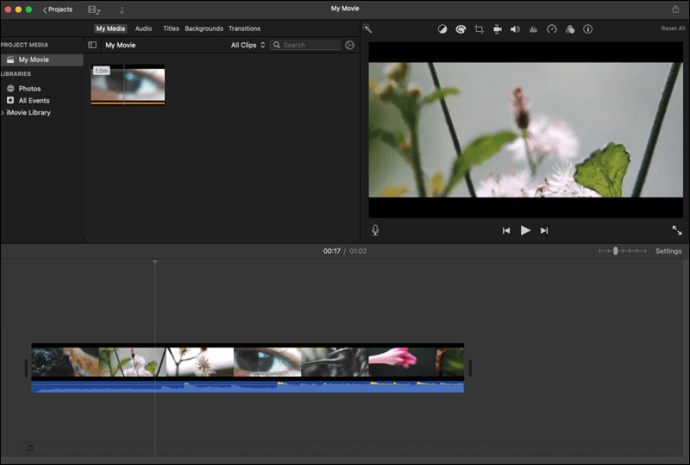
- Κάντε κλικ στην περιοχή όπου θέλετε να εμφανίζεται το κείμενο.
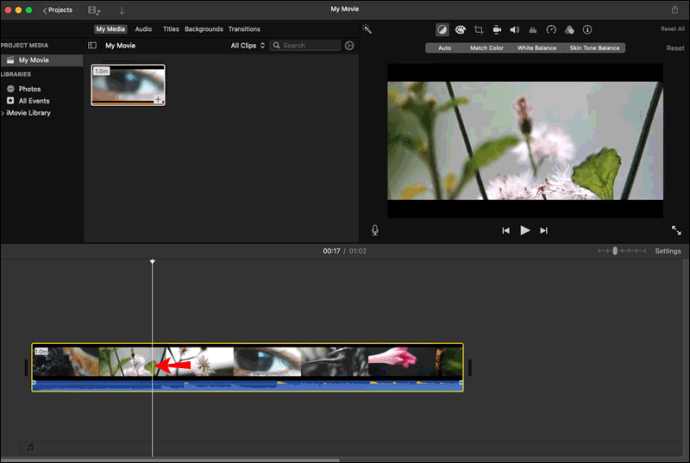
- Πατήστε «Τίτλοι» στο επάνω μενού.
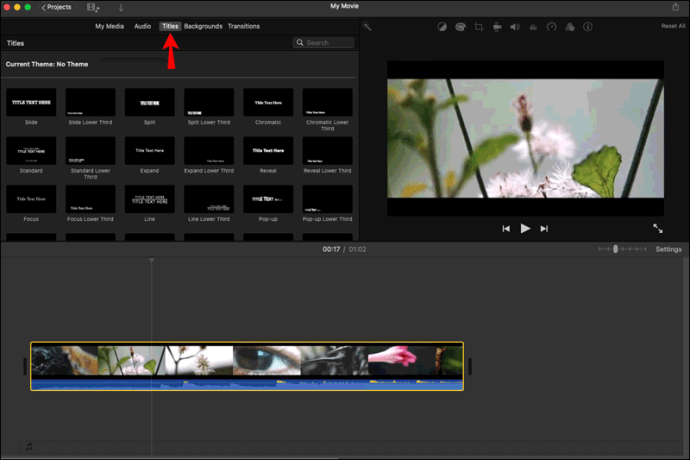
- Κάντε διπλό κλικ στο σχέδιο που θέλετε να χρησιμοποιήσετε.

- Μια προεπισκόπηση του επιλεγμένου σχεδίου θα εμφανιστεί στα δεξιά. Κάντε διπλό κλικ για να πληκτρολογήσετε το κείμενό σας.
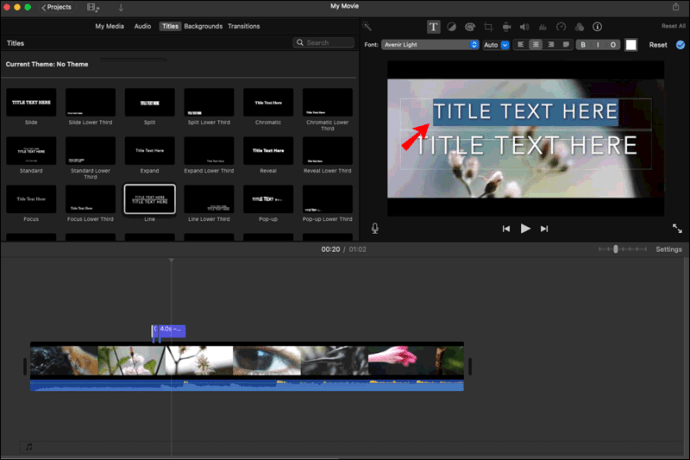
- Πατήστε "Τέλος" μόλις τελειώσετε.
iHow να προσθέσετε κείμενο στο iMovie στο φόντο
Εάν θέλετε να δημιουργήσετε μια ακολουθία τίτλου ή τίτλους τέλους, θα χρειαστεί να προσθέσετε κείμενο σε ένα κλιπ φόντου. Μην ανησυχείτε. η διαδικασία ακούγεται πιο περίπλοκη από ό,τι είναι, και θα την εξηγήσουμε λεπτομερώς.
Πώς να προσθέσετε κείμενο στο φόντο σε iPhone ή iPad
Το iMovie προσφέρει ένα ευρύ φάσμα στυλ που μπορείτε να χρησιμοποιήσετε για την προσθήκη κειμένου σε ένα κλιπ φόντου και τη δημιουργία τίτλων ή τίτλων τέλους.
Δείτε τι πρέπει να κάνετε εάν χρησιμοποιείτε iPhone ή iPad, θέλετε να εισαγάγετε ένα κλιπ φόντου και να προσθέσετε κείμενο σε αυτό:
- Ανοίξτε το iMovie.
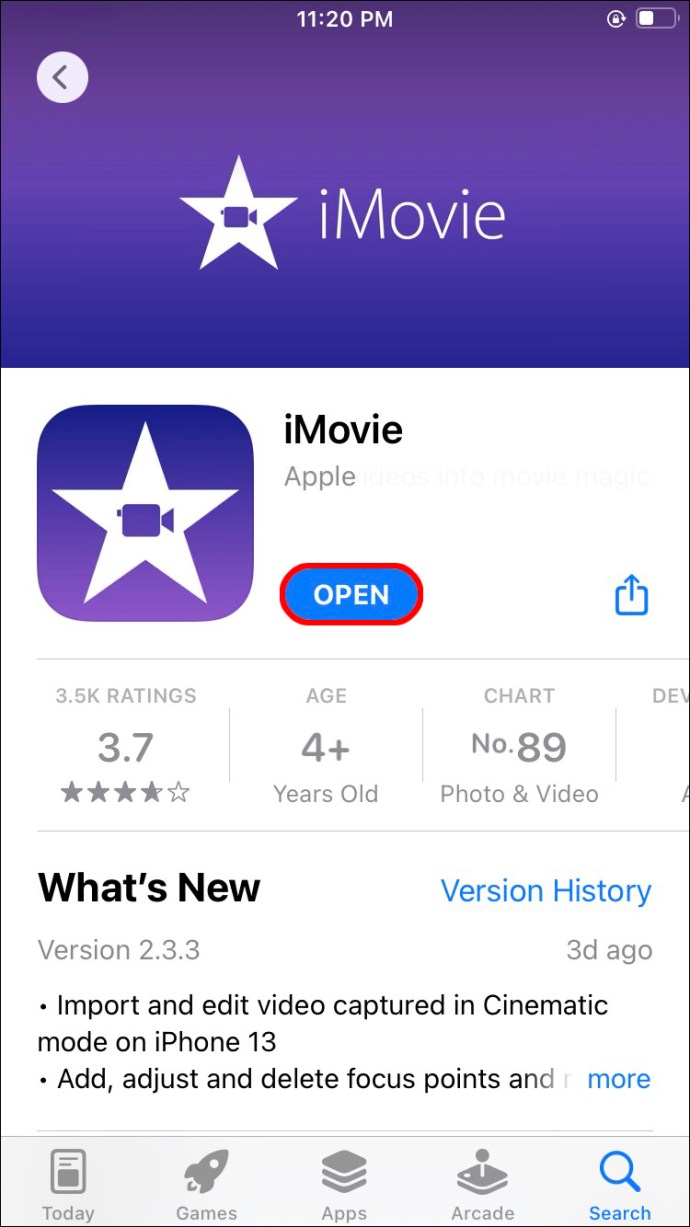
- Ανοίξτε το έργο στο οποίο θέλετε να προσθέσετε το κείμενο.
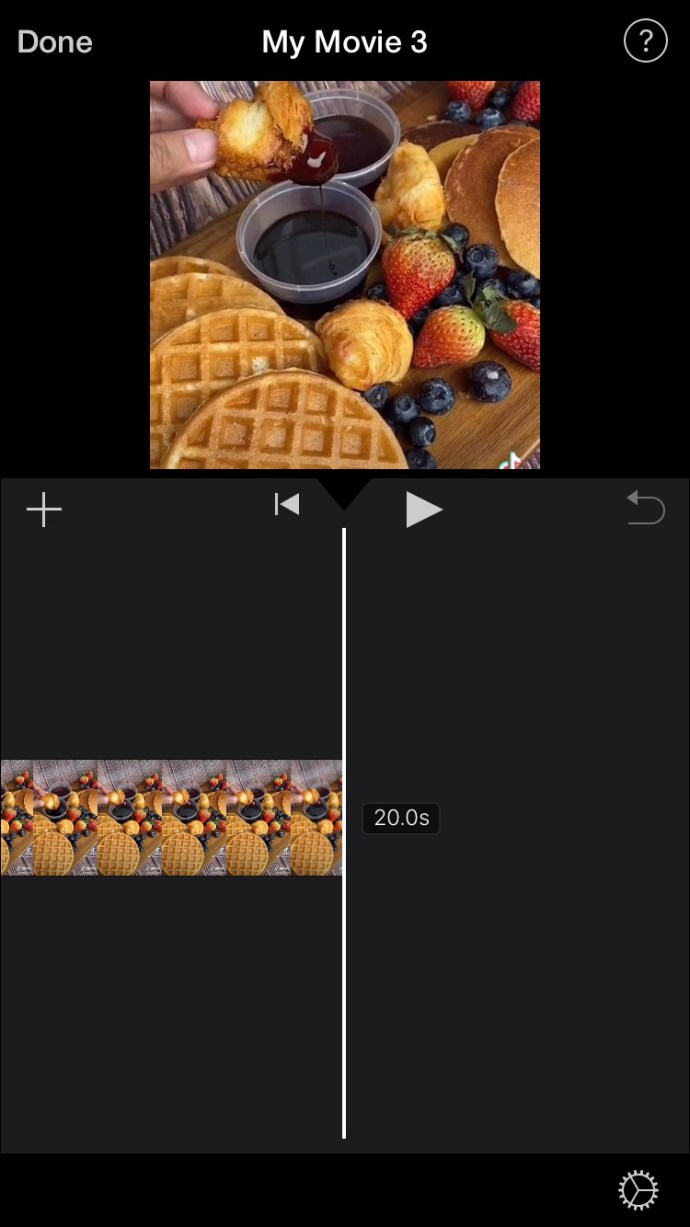
- Κάντε κύλιση στην αρχή ή το τέλος του κλιπ.
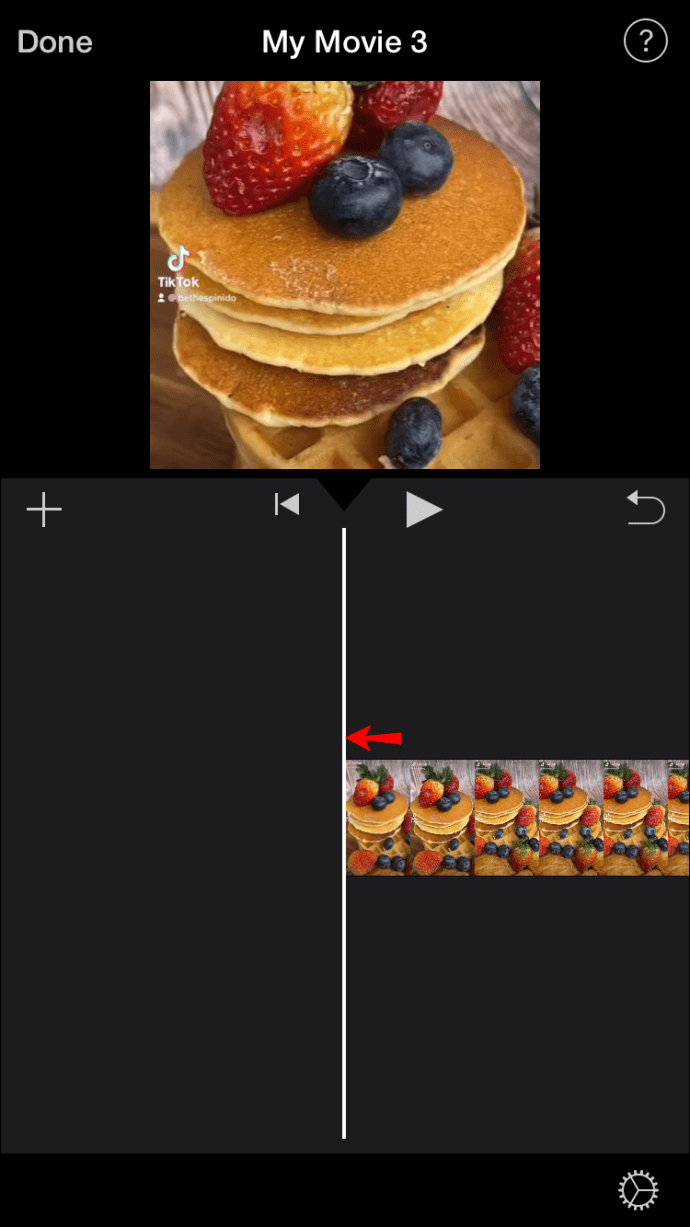
- Πατήστε το εικονίδιο προσθήκης πολυμέσων (το σύμβολο συν).
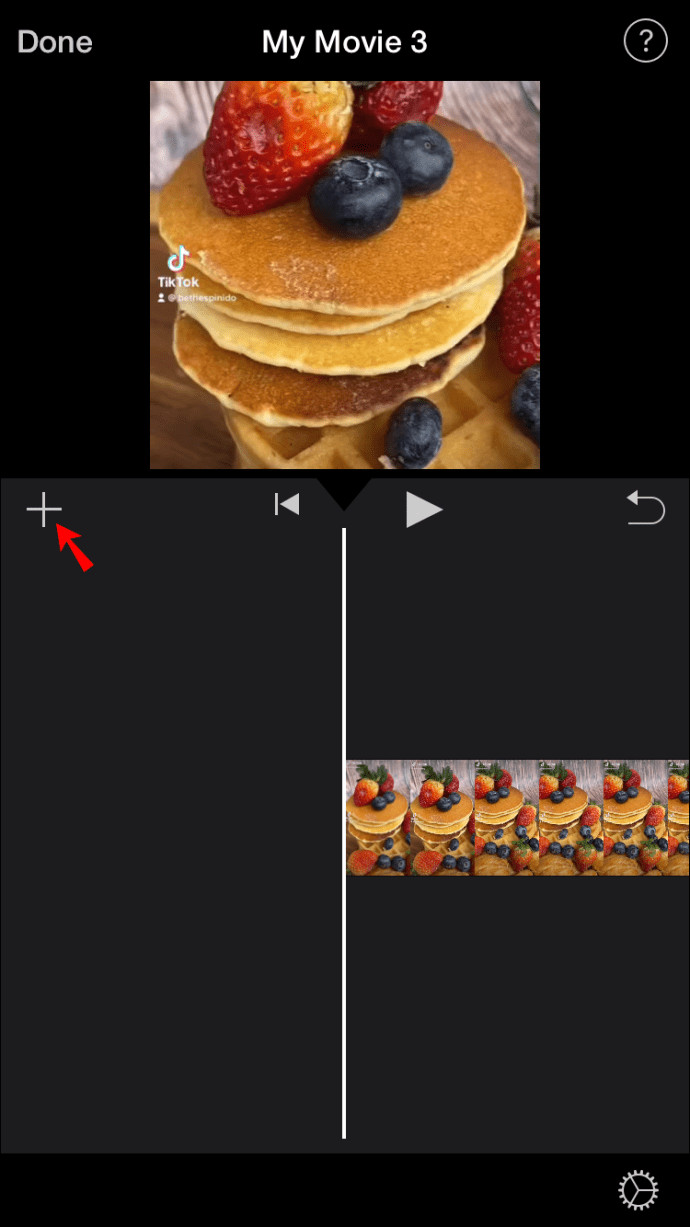
- Πατήστε "Φόντο".
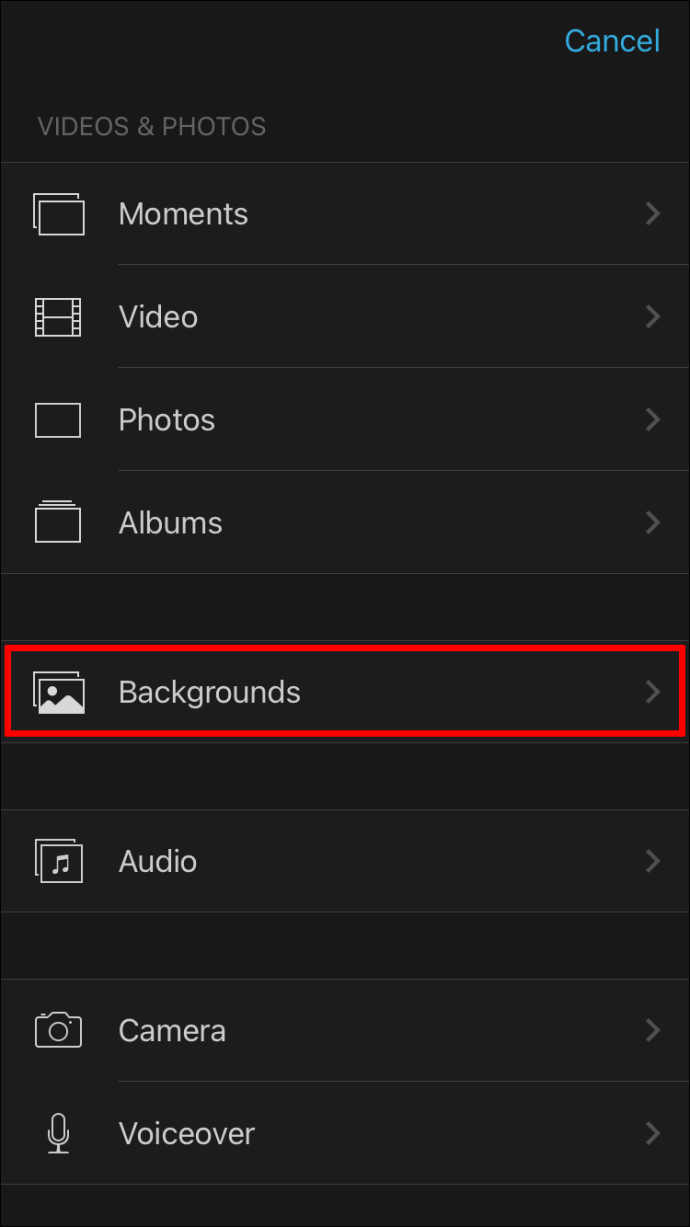
- Επιλέξτε ένα φόντο και προσθέστε το στο έργο σας πατώντας το σύμβολο συν.
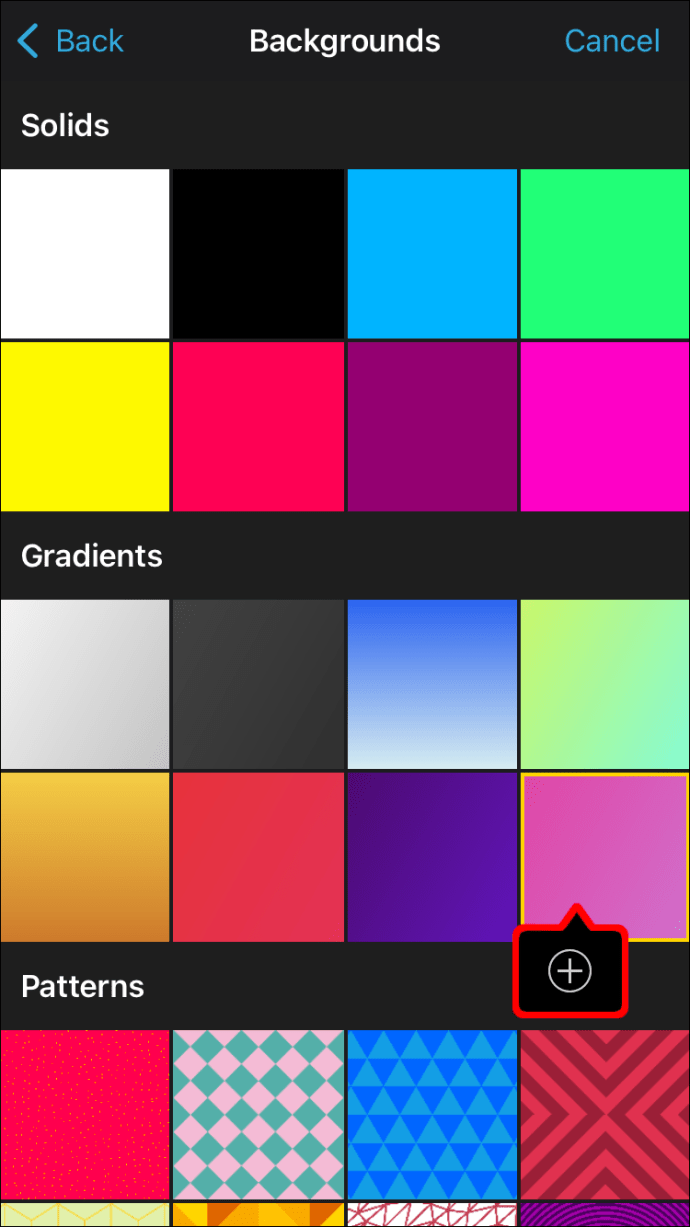
- Μεταβείτε στη γραμμή χρόνου και επιλέξτε το κλιπ που μόλις προσθέσατε.
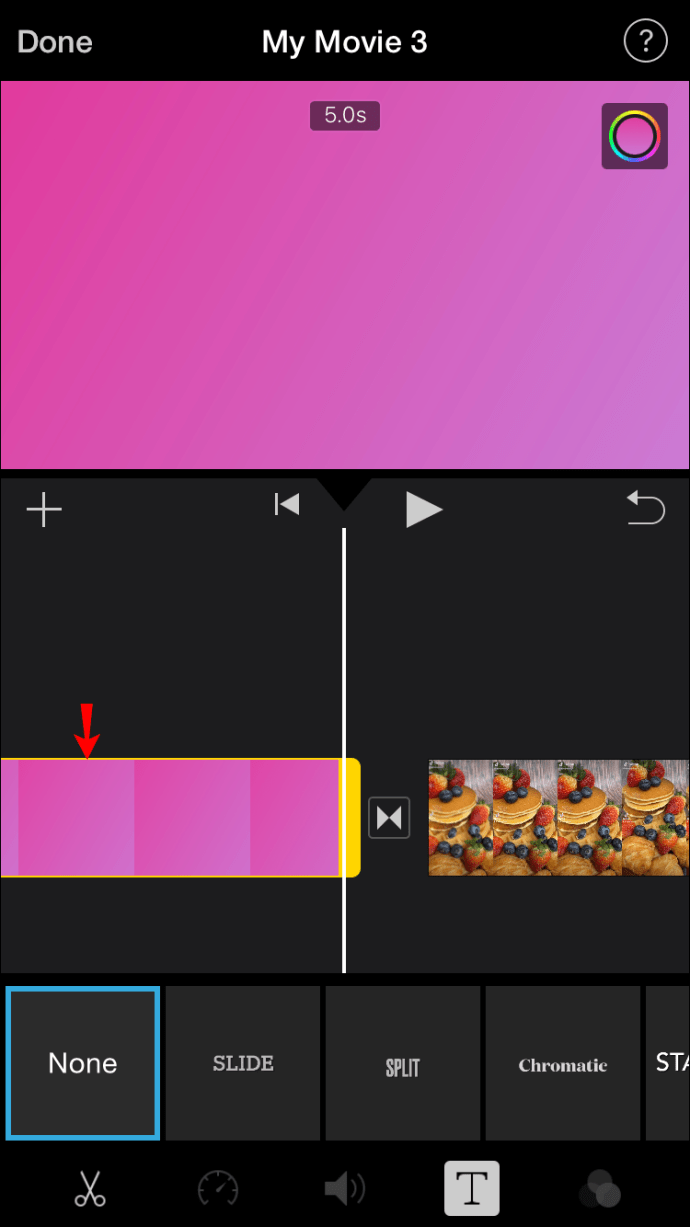
- Πατήστε το εικονίδιο "T" στο κάτω μέρος και εισαγάγετε τον τίτλο.
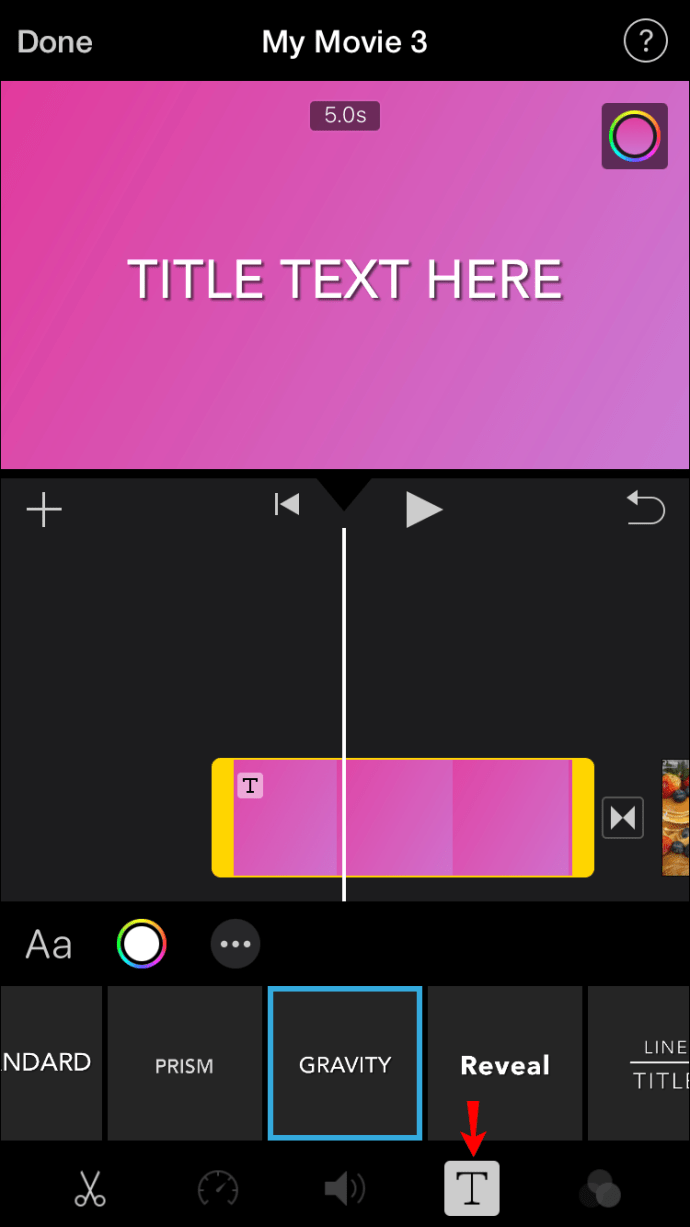
- Επιλέξτε το στυλ και προσαρμόστε το μήκος του κλιπ.
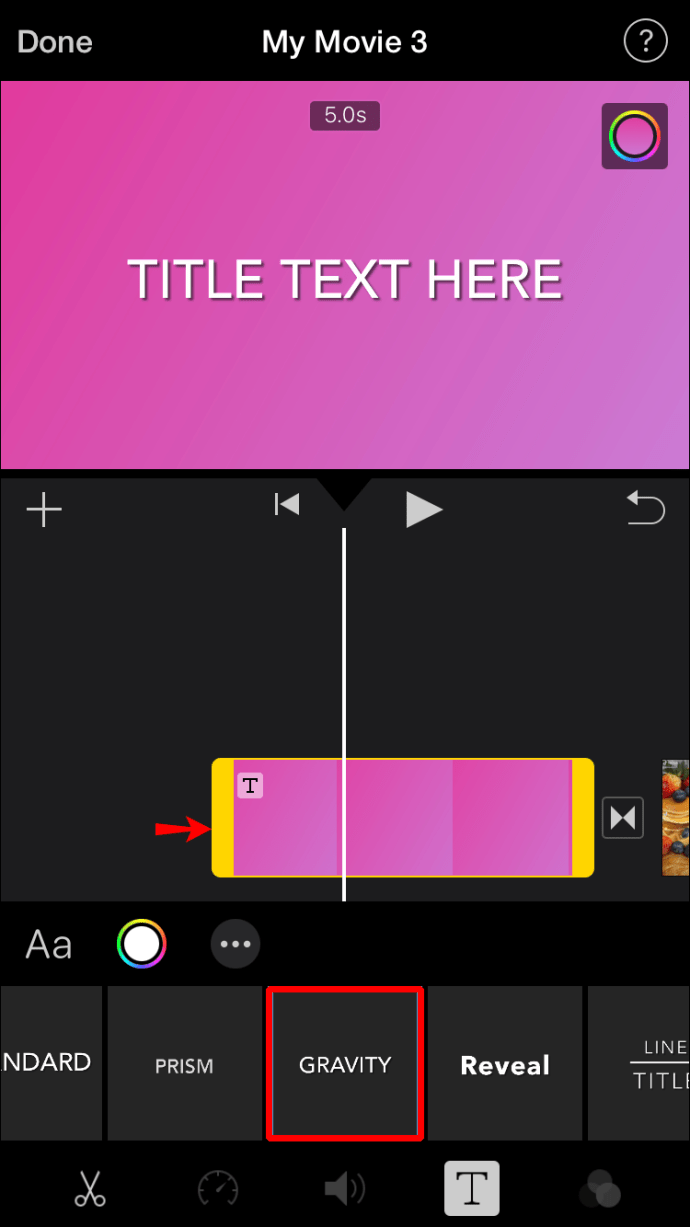
Πώς να προσθέσετε κείμενο στο φόντο σε Mac
Είτε θέλετε να προσθέσετε ακολουθίες τίτλων είτε τίτλους τέλους στο κλιπ σας, θα χαρείτε να γνωρίζετε ότι το iMovie κάνει τη διαδικασία απλή και φιλική προς το χρήστη.
Δείτε τι πρέπει να κάνετε εάν χρησιμοποιείτε συσκευή Mac:
- Ανοίξτε το iMovie.
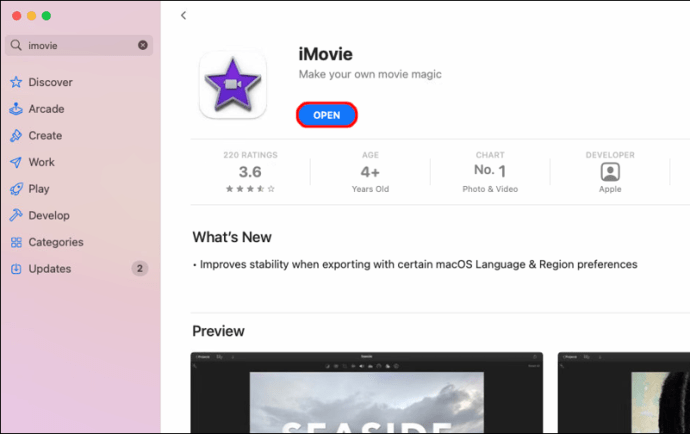
- Επιλέξτε το έργο στο οποίο θέλετε να προσθέσετε το κείμενο.
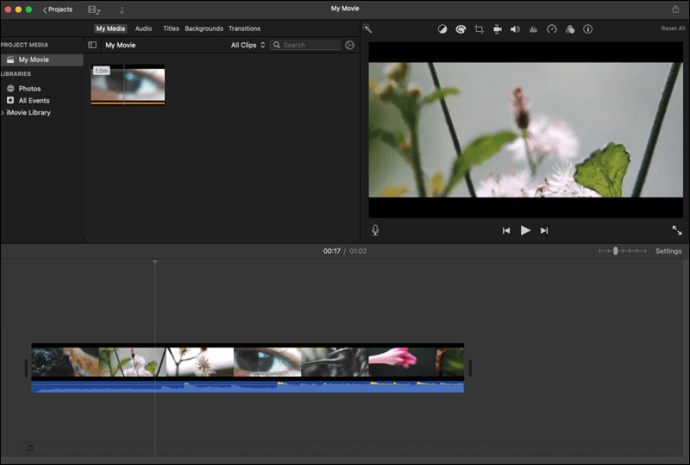
- Μετακινήστε την κεφαλή αναπαραγωγής στην αρχή ή το τέλος του κλιπ.
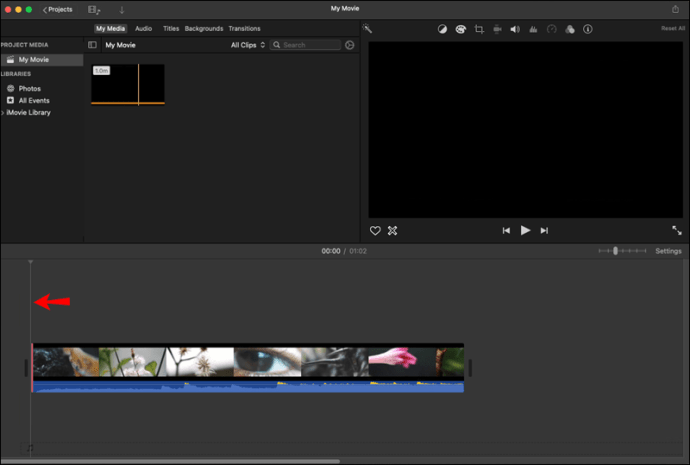
- Πατήστε "Φόντο".
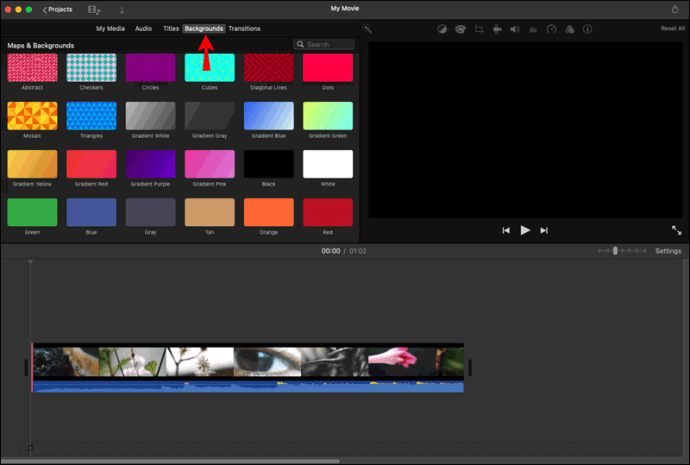
- Επιλέξτε το επιθυμητό φόντο ή σύρετέ το στη γραμμή χρόνου.
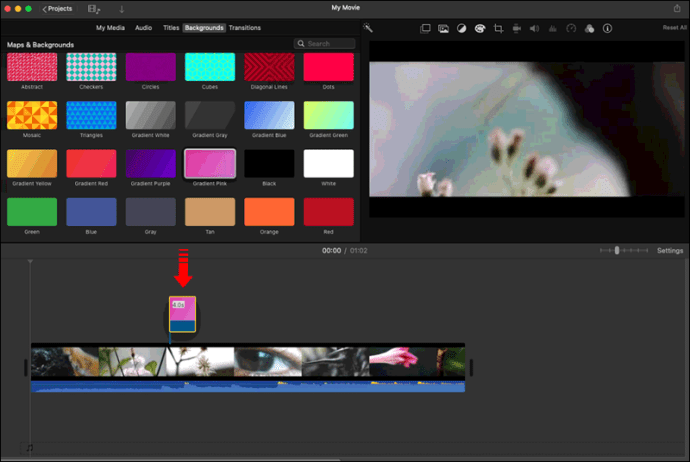
- Πατήστε "Titles" και προσθέστε τον τίτλο στο κλιπ.
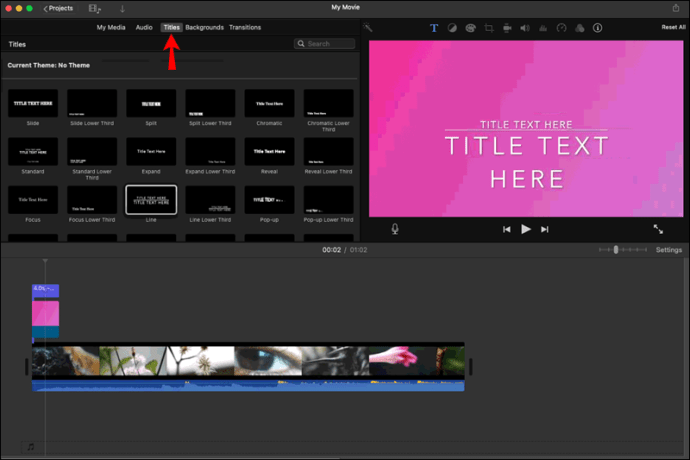
- Προσαρμόστε το στυλ και το μήκος του.
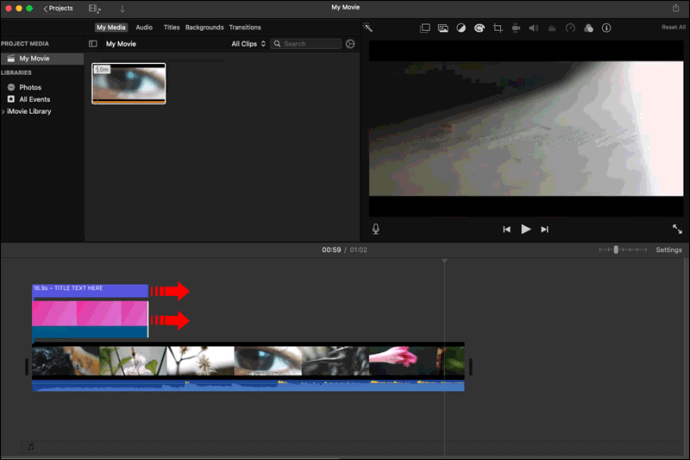
Πρόσθετες συχνές ερωτήσεις
Πώς μπορώ να επεξεργαστώ κείμενο στο iMovie αφού το προσθέσω;
Αφού επιλέξετε το κείμενό σας, μπορείτε:
• Επανατοποθέτηση – Μετακινήστε το κείμενό σας πατώντας και σύροντάς το σε μια νέα θέση.
• Αλλαγή μεγέθους – Πιέστε το κείμενο για να αλλάξετε το μέγεθός του.
• Προσαρμογή γραμματοσειράς – Πατήστε το κουμπί γραμματοσειράς (εικονίδιο "Aa") για να αλλάξετε το στυλ ή επιλέξτε τον κύκλο δίπλα του για εναλλαγή χρωμάτων. Επιλέξτε τις τρεις τελείες για να δείτε περισσότερες επιλογές γραμματοσειράς.
• Προσαρμογή στυλ τίτλου – Αφού προσθέσετε και επεξεργαστείτε το κείμενό σας, μπορεί να συνειδητοποιήσετε ότι το στυλ τίτλου που χρησιμοποιήσατε δεν ταιριάζει με το βίντεο. Ευτυχώς, μπορείτε πάντα να το αλλάξετε χωρίς να χάσετε τις επεξεργασίες σας επιλέγοντας το εικονίδιο των τίτλων και αλλάζοντας το στυλ.
Το iMovie κάνει την επεξεργασία βίντεο παιχνιδάκι
Με μια φιλική προς τον χρήστη διεπαφή και πολλές ενδιαφέρουσες επιλογές και σχέδια, το iMovie έχει γίνει μια από τις αγαπημένες εφαρμογές επεξεργασίας βίντεο για πολλούς. Είτε θέλετε να μεταφέρετε ένα μήνυμα, να προσφέρετε περαιτέρω εξηγήσεις, να δημιουργήσετε μια ταινία μικρού μήκους ή να προσθέσετε τίτλους και τίτλους τέλους σε ένα υπάρχον έργο, το iMovie διευκολύνει την προσθήκη κειμένου.
Ελπίζουμε ότι ο οδηγός μας σας βοήθησε να μάθετε πώς να προσθέτετε κείμενο στα έργα σας στο iMovie. Τώρα μπορείτε να δημιουργήσετε κλιπ με επαγγελματική εμφάνιση με λίγα μόνο κλικ.
Χρησιμοποιείτε συχνά το iMovie; Ποια είναι η αγαπημένη σας δυνατότητα επεξεργασίας βίντεο; Πείτε μας στην παρακάτω ενότητα σχολίων.